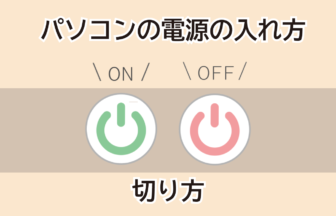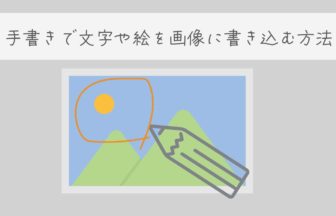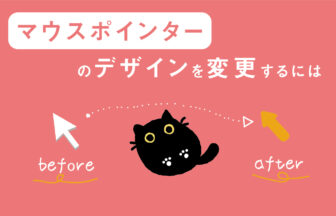キーボード入力ができなくなってしまいWindowsにログインできません

スクリーンキーボードの機能を使うとマウス操作でキーボード操作ができます
キーボードが故障して使えない場合、「スクリーンキーボード」を使えばマウスで文字入力できるようになります。
ログインの画面で使用する方法
ログイン時にキーボードが使えない場合はログインの画面から出すこともできます。
画面右下のアクセシビリティアイコンをクリックします。
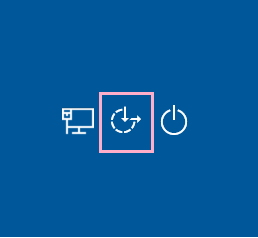
メニューが表示されますので、「スクリーンキーボード」をクリックします。
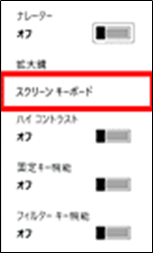
画面にスクリーンキーボードが表示されます。
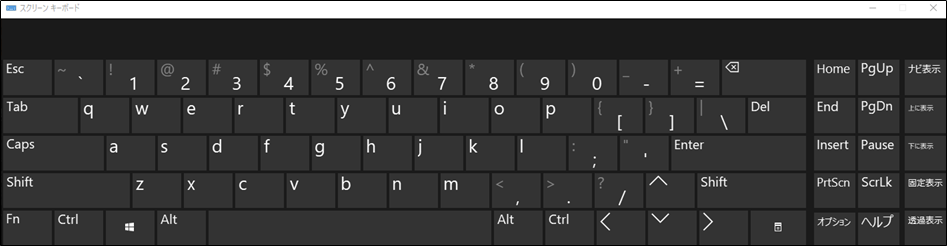
これでキーボードが使えなくても、マウスでスクリーンキーボードからキーをクリックし、文字を入力することができます。
ログイン後(通常画面時)に使用する方法
スタートボタンをクリックし、スタートメニュー内のアプリ一覧から「Windows簡単操作」を選択して、「スクリーンキーボード」をクリックします。

これで画面にスクリーンキーボードが表示されます。